Bên trong ứng dụng iMessage đã tích hợp sẵn bộ lọc thư rác, giúp người dùng ngăn chặn các nội dung phiền toái mà không cần cài thêm ứng dụng của các bên thứ ba. Một khi được kích hoạt, iPhone sẽ chặn các tin nhắn được gửi đến từ những người không nằm trong danh bạ.
Xem thêm: Cách thay đổi giao diện và font chữ trên iMessage - Nếu cảm thấy nhàm chán với giao diện mặc định trên iMessage, bạn có thể áp dụng vài mẹo nhỏ sau đây để “lột xác” ứng dụng. Custom Message Styles cho phép người dùng thay đổi giao diện, font chữ trên iMessage chỉ với vài thao tác đơn giản.
Cách chặn tin nhắn rác trên iPhone
- Bước 1: Đầu tiên, bạn hãy truy cập vào phần Settings (cài đặt) > Messages (tin nhắn) và kích hoạt tùy chọn Filter Unknown Senders (lọc người gửi không xác định).
- Bước 2: Theo đó, khi bạn bật tính năng này, iMessage sẽ không hiển thị thông báo và chuyển tin nhắn của những người gửi không nằm trong danh bạ vào một thư mục riêng biệt.

Kích hoạt tính năng lọc người gửi không xác định. Ảnh: MINH HOÀNG
- Bước 3: Nếu muốn chặn một người cụ thể, bạn hãy mở ứng dụng iMessage, chuyển sang phần Unknown Senders (người gửi không xác định), chạm vào biểu tượng chữ “i” ở góc trên bên phải > Info > Block this Caller (chặn người gọi này) > Block Contact (chặn liên hệ).

Chặn các số điện thoại phiền phức ngoài danh bạ. Ảnh: MINH HOÀNG
Lưu ý, nếu thấy các cuộc trò chuyện trong iMessage hiển thị như hình bên dưới, bạn hãy ngay lập tức đổi mật khẩu Apple ID, đồng thời kích hoạt tính năng xác thực hai lớp.
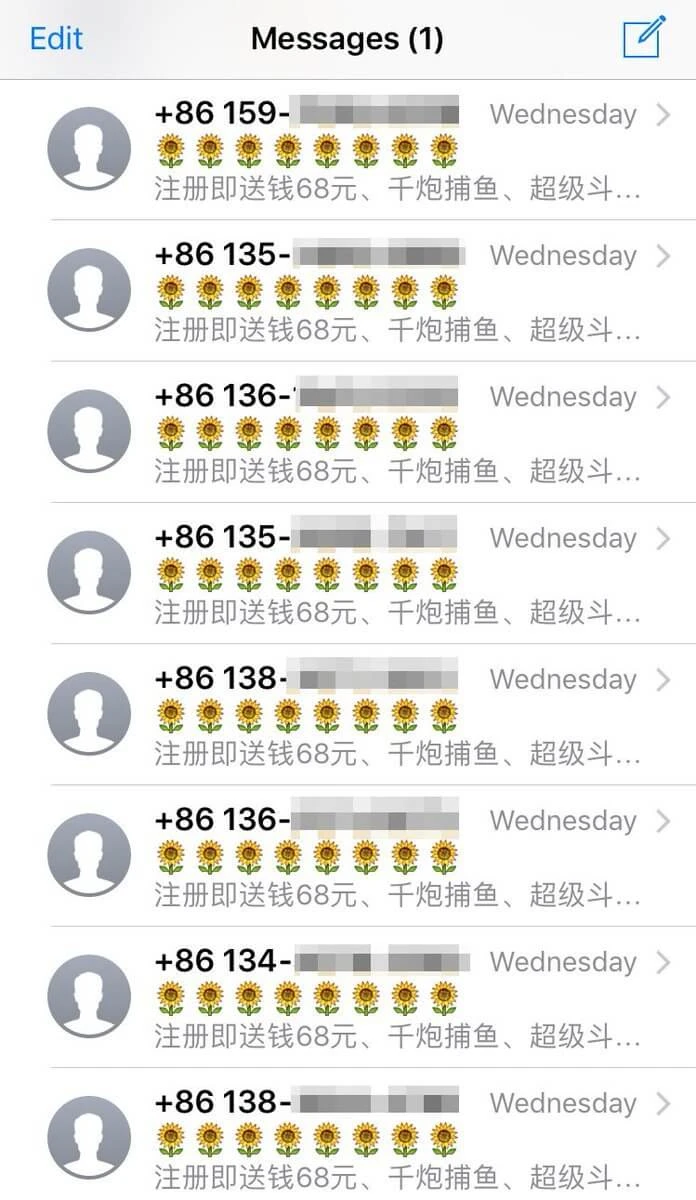
iMessage bị dính tin nhắn rác từ các đầu số Trung Quốc. Ảnh: Internet
Nếu cảm thấy hữu ích, bạn đừng quên chia sẻ bài viết cho nhiều người cùng biết hoặc để lại bình luận khi gặp rắc rối trong quá trình sử dụng.
Xem thêm: Những tiện ích cực hay cho iMessage - iMessage là một trong những ứng dụng được cải tiến nhiều nhất trên iOS 10, cho phép người dùng gửi ảnh động, chữ viết tay, bổ sung thêm hiệu ứng hoặc các tiện ích hỗ trợ của bên thứ ba.
